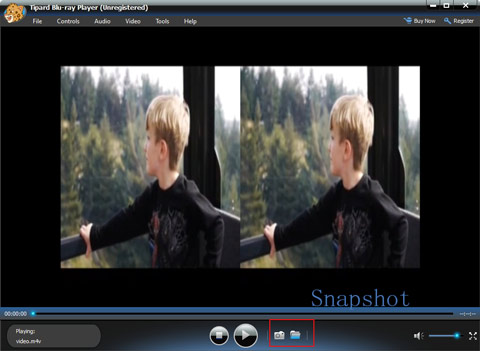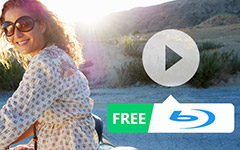Hoe Blu-ray Player te gebruiken als gratis M4V Player
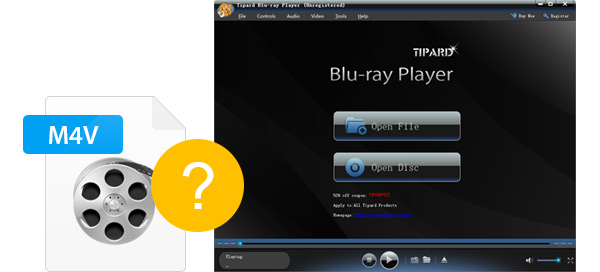
Wat is M4V
M4V is een veelgebruikte container voor video-indelingen die door Apple is ontwikkeld en die zeer dicht bij het MP4-formaat staat. En de grootste verschillen zijn de optionele DRM-beveiliging (Digital Rights Management) van Apple en de behandeling van AC3 (Dolby Digital) -audio, die niet is gestandaardiseerd voor de MP4-container. Dus als u een beschermd M4V-bestand wilt afspelen, moet uw computer geautoriseerd zijn (via iTunes) met het account dat werd gebruikt om de video te kopen. En u kunt alleen beschermde M4V-bestanden afspelen op geautoriseerde computers en Apple-apparaten, zoals Apple iTunes, QuickTime Player, VLC-mediaspeler, enzovoort. Over het algemeen zijn iTunes-video's in M4V-indeling, met name DRM-beveiligd M4V-formaat dat op Apple-apparaten kan worden afgespeeld . Je kunt dus niet het beste maken van M4V-video's vanwege de DRM-beveiliging. En als u gebruik wilt maken van de gedownloade M4V-video's, kunt u ervan genieten met de Blu-ray-speler.
Blu-ray-speler is ontworpen om u te helpen Blu-ray-films af te spelen en het is een universele mediaspeler. Het kan niet alleen Blu-ray-schijven of ISO-bestanden op de Mac afspelen, maar ondersteunt ook andere populaire videobestanden, zoals 4K-video, 1080P HD-video, M4V, MP4, MXF, MTS, MKV, AVI, FLV, MPEG, enz. Bovendien is het meertalig ondersteund en gemakkelijk te hanteren met gebruiksvriendelijke interface, waaronder Engels, Frans, Duits en Japans. Bovendien is Blu-ray Player een krachtige en onderscheidende toepassing die Blu-ray, M4V en andere bestanden rechtstreeks kan afspelen zonder kwaliteitsverlies. Daarom bent u met deze zegen-tool beschikbaar om te genieten van uw favoriete Blu-ray-films en kunt u deze Blu-ray-speler vrij gebruiken als gratis M4V-speler. De volgende gids is bedoeld om u te laten zien hoe u gemakkelijk M4V-bestanden met Blu-ray Player kunt spelen.
Om FLV naar MP4-indeling te converteren, laat dit artikel je zien hoe je FLV naar MP4 converteert om films af te spelen op iPhone-, iPad-, iPod-, Samsung-, HTC- enz. Media-apparaten.
1. Installeer Blu-ray-afspeelsoftware en start deze
2. Voeg M4V-bestanden toe aan deze gratis M4V Player
3. Pas video's aan
4. Maak snapshot
Hoe u de FLV-naar-WMV-converter van Tipard kunt gebruiken
Installeer en start Blu-ray Player
Download en installeer Blu-ray Player en voer het uit, daarna ziet u de volgende schermafbeelding.

Voeg M4V-bestanden toe aan deze gratis M4V Player
Als professionele en opmerkelijke Blu-ray-software is het toegestaan om M4V-bestanden toe te voegen door te klikken op de knop Bestand openen in de vervolgkeuzelijst van Bestand. U kunt ook een Blu-ray-schijf toevoegen door op Open Disc te klikken als uw vereiste.
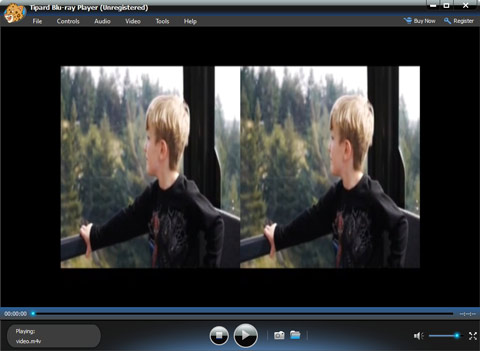
Pas video's aan
Als u enkele wijzigingen wilt aanbrengen voor uw W4V-bestanden, zoals schermgrootte, taal, videotrack, ondertitelingstrack, skin, enz., Hoeft u alleen maar de relevante knop te kiezen en u zult tevreden zijn met de resultaten. Als u daarnaast het videoformaat wilt wijzigen, kunt u in de vervolgkeuzelijst van de knop Video de optie Halfgrootte, Normaal formaat, Dubbel formaat of Aanpassen aan scherm kiezen.

Maak snapshot
Bovendien kunt u met de functie "Snapshot" uw favoriete Blu-ray-afbeeldingen vastleggen en opslaan in het formaat JPEG, PNG en BMP. U moet op Voorkeuren van de vervolgkeuzelijst met Hulpmiddelen klikken om het uitvoerformaat in te stellen.